插件整理说明
插件列表
3D视图相关
Pie Menu: UI Pie Menu Official(饼菜单)★
3D View: Dynamic Context Menu(上下文菜单)★
3D View: 3D Navigation
3D View: Display Tools
3D View: Layer Management(层管理)
3D View: Modifier Tools ★
3D View: Sculpt/paint Brush Menus(雕刻/绘制笔刷菜单) ★
3D View: Measurelt(标注)★
3D View: Stored Views(视图故事板)★
3D View: Copy Attributes Menu(属性拷贝)
Mesh网格编辑相关
Mesh: Edit Tools 2 ★
Mesh:F2★
Mesh: Loop Tools ★
Mesh: Bsurfaces GPL Edition ★
Mesh: tinyCAD Mesh tools★
添加网格
Add Mesh: A.N.T.Landscape(地形生成器)
Add Mesh: Archimesh
Add Mesh: Archipack
Add Mesh: BoltFactory(螺丝生成器)
Add Mesh: Extra Objects(扩展物体)
添加曲线
Add Curve: Btrace
Add Curve: Extra Objects(扩展曲线对象)
Add Curve: IvyGen(爬山虎生成器)★
Add Curve: Sapling Tree Gen(树生成器)
Add Curve: Simplify Curves(曲线优化)
物体
使用介绍
UI Pie Menu Official
操作方式:按住相应的快捷键,鼠标划过对应的菜单项,同时松开快捷键即可。
Tab:交互模式切换Z:视图着色方式切换Q:视图切换.(句号键):轴心点切换Ctrl+Space:操控件切换Ctrl+Shift+Tab:吸附切换
Dynamic Context Menu
Space:菜单
3D Navigation
在工具面板上增加一个显示选项卡(如果没有),并在其中添加3D Nav、Pan Orbit Zoom Roll子项。对小键盘视图快捷操作的可视化显示面板以及部分游标操作。
Display Tools
在工具面板上增加一个显示选项卡(如果没有),并在其中添加Display Tools子项。
Layer Management
图层管理器。在工具面板中会新增一个层/通道选项卡
Modifier Tools
在属性编辑器中的修改器选项卡顶部添加一些快捷编辑操作:Apply All、Delete All、Viewport Vis、Toggle Stack。
Sculpt paint Brush Menus
在雕刻/绘制模式下按Alt+V调用出相应的笔刷选项面板
Measurelt
- 在工具面板的显示选项卡中新增三个
Measurelt*选项卡; - 在属性面板中新增
Measurelt子项。
显示物体属性,在编辑模式下,对元素进行长度、角度、面积、弧长等进行标注。数值随修改实时更新。(对模型尺寸有精确要求的,十分实用)
标注可设置为可渲染。
Stored Views
在N属性面板下新增Stored Views子项。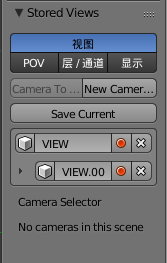
- 存储视图角度。操作示例:
Shift+7设置视口为垂直于激活项法向,并保存当前视图以便之后回到该视口角度。
Copy Attributes Menu
选择两个物体,将当前激活项物体属性拷贝到另一个物体上。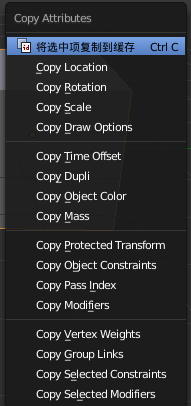
Edit Tools 2
- 在
W专项菜单中会多出两列菜单:EditTools、EdgeTools Atl+E:新增一个选项Extrude and Reshape。可以对面进行推拉操作,并且融并相交叠的点、线、面元素。非常实用。(仅支持单个面、支持N边面。可配合F将多个面合并为一个N边面进行操作)
F2
无
tinyCAD Mesh tools(2.8的说明)
功能位置在右键:TinyCAD,开启插件后,在插件的帮助文档中查看使用方式。
目前主要有:VTX、V2X、XALL、BIX、CCEN、E2F
文档地址:http://zeffii.github.io/mesh_tiny_cad/
ANTLandscape
地形生成器。
Shift+A>网格>Landscape
Archimesh
建筑构建生成器
- 在工具面板的
创建选项卡中新增Archimesh子项,创建构件,或者Shift+A添加构件; N属性面板、F6/工具面板下方调整参数。
较为实用的流程:通过蜡笔绘制多段线,使用Pencil Tools>Room from Draw来根据蜡笔的多段线生成墙体。
Archipack
同上使用
BoltFactory
Shift+A > 网格 > Bolt,T工具面板下方进行参数设置
Extra Objects
扩展网格物体生成器
Btrace
无
Extra Objects
扩展曲线对象生成器:Shift+A > 曲线下增加更多的曲线对象。F6设置
IvyGen
爬山虎生成器。
- 选择一个Mesh网格物体,作为生成Ivy的表面;
- 将3D游标指定到表面的具体位置;
Shift+A>曲线>Add Ivy to Mesh,生成藤蔓;- 通过
F6/工具面板底部的IvyGen设置面板对参数进行调整,并更新Update Ivg。
Sapling Tree Gen
树木生成器。
Shift+A>曲线>Sapling Tree Gen,生成树木;- 通过
F6/工具面板底部的Sapling Add Tree设置面板对参数进行调整; - 在
Sapling Add Tree> 设置:几何数据/Leaves/…,分别对树主干和叶子等进行参数设置。
Simplify Curves
- 对已有曲线物体进行优化处理(3D视图)
- 基于已有的曲线生成一段优化的曲线(通常对手绘的曲线进行处理);
Shift+A>曲线>Curves Simplify;- 通过
F6/工具面板底部的Simplify Curves设置面板对参数进行调整。
- 对动画关键帧曲线进行平滑优化处理(曲线编辑器)
- Key一段动画,然后进入曲线编辑器;
- 选择需要进行优化的曲线,按
Space搜索:Simplify F-Curves; - 根据需要,调节工具面板下的
Simplify F-Curves:Distance Error参数。对动画曲线进行优化。
Bool Tool
在插件面板上可以查看使用说明。
使用方式
- 启用插件后在工具面板
Tools下可以找到Bool Tools。 - Bool Tool快捷键:
Ctrl+Shift+B
对活动物体进行布尔计算
计算方式:Intersect(交集)、Union(并集)、Difference(差集)、Slice、Subtract